Как установить драйвера
Привет, друзья. В этой публикации будем с вами разбираться с фундаментально важным вопросом работы Windows — как установить драйвера. Актуальная версия Windows 10 старается по максимуму решить этот вопрос в автоматическом режиме. Эта версия системы от Microsoft, как правило, не оставляет нас без драйверов на сетевое устройство, на звук, сама даже может установить драйвер на видеокарту, вэб-камеру и прочие устройства компьютера, на которые версии-предшественницы Windows не умеют сами ставить драйверы. Но всё же ассортимент компьютерного железа и периферии огромен, так что даже «Десятке» не под силу подготовить все возможные устройства компьютера к работе автоматически, без нашего вмешательства. И вот в этой статье мы рассмотрим, как установить драйвера в Windows. И рассмотрим несколько способов: с помощью диспетчера устройств Windows, при участии программ типа менеджеров установки драйверов, с использованием установщиков драйверов, скачанных на сайте производителей ноутбуков или комплектующих ПК. И также мы рассмотрим, как искать драйвера на специализированных ресурсах по ID устройств.
Первым делом, друзья, если вы только установили по новой Windows, вам нужно зайти в системный диспетчер устройств. Там вы сможете узнать, на всё ли оборудование и периферию вашего ПК или ноутбук установлены драйверы автоматически. И в том же диспетчере устройств Windows вы сможете попытаться установить драйвера на устройства, у которых их нет. Чтобы попасть в диспетчер, в Windows 7 можете ввести в поиск меню «Пуск» или в команду «Выполнить» (клавиши Wi+R):
В Windows 8.1 и 10 можете сделать это же, либо жмите клавиши Win+X, в этом меню есть ссылка на диспетчер устройств.
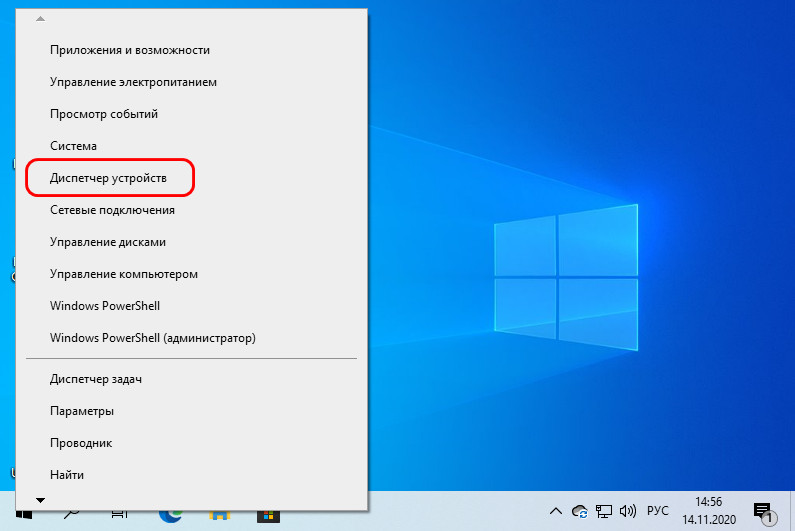
Заходим в него, раскрываем ветви устройств компьютера и смотрим, какие из них у нас остались без драйверов. Такие должны быть отмечены значком с жёлтым знаком восклицания. Вызываем на таких устройствах контекстное меню и выбираем «Обновить драйверы».
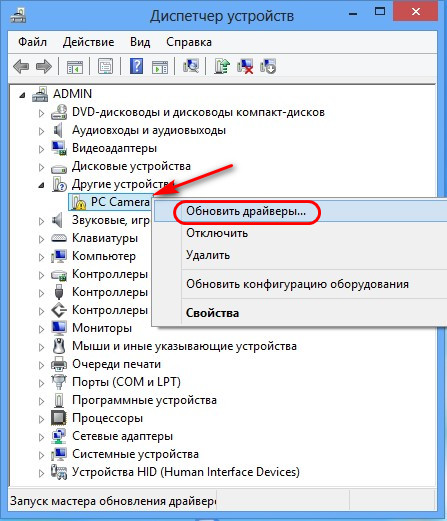
И также обратите внимание на ветвь «Видеоадаптеры». Если драйвер видеокарты не установлен, она не будет отмечена значком с жёлтым знаком восклицания, но будет работать на базовом видеодрайвере Windows (базовом видеоадаптере Microsoft). В этом случае также вызываем контекстное меню на базовом видеодрайвере и жмём «Обновить драйвер».
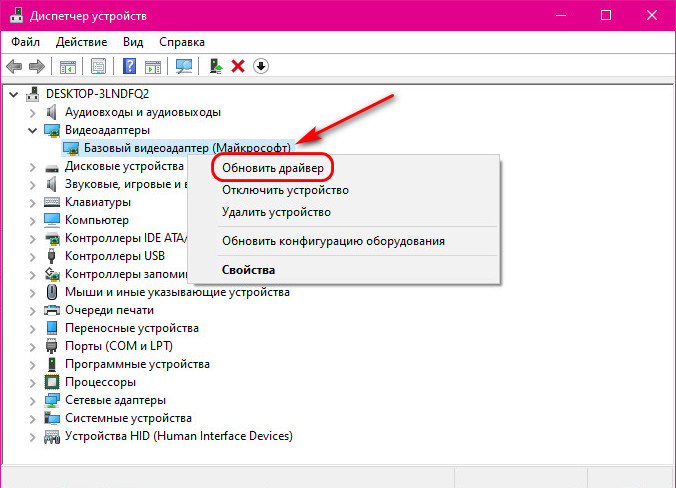
Выбираем «Автоматический поиск драйверов».
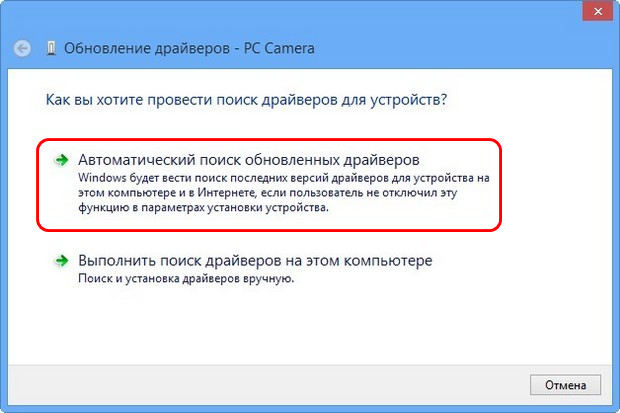
Далее будет запущен поиск драйвера устройства.
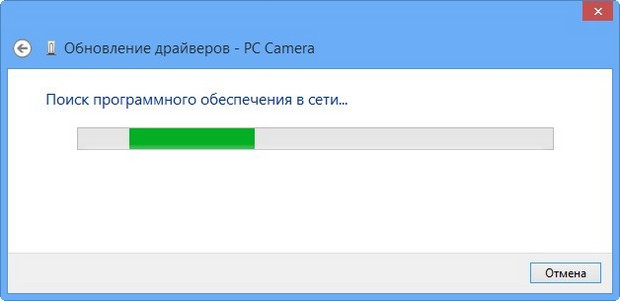
И в идеале драйвер должен будет автоматически скачаться и установиться. Если нет, пробуйте другие способы установки драйверов.
Как узнать устройство, для которого отсутствует драйвер
С определением названия устройства нет никаких проблем, когда речь идет об установке драйвера новой видеокарты, сетевого адаптера, модема и т.д. На их упаковке или в документах, входящих в комплектацию, есть все необходимые данные.
Если устройство уже подключено к компьютеру, узнать название его модели можно в «Диспетчере устройств Windows» (как открыть диспетчер устройств см. здесь).
Бывает, что вместо конкретной модели в Диспетчере отображается лишь общий тип, к которому устройство принадлежит (например, «Стандартный VGA-адаптер»). Иногда устройство может определяться как «Неизвестное устройство». В таких случаях информацию о нем можно получить по его ID.
Порядок определения модели устройства по ID уже рассматривался в нашей статье о том, как узнать видеокарту компьютера. Действуя аналогичным образом, можно определить модель не только видеокарты, но и любого другого устройства, подключенного к компьютеру (в указанной статье см. способ 3).
Часть 2. Скачать Android USB Driver
В большинстве случаев USB-драйвер Android будет установлен или обновлен на вашем ПК с Windows, но иногда вам может потребоваться загрузить USB-драйвер Android вручную из-за системного сбоя, по ошибке удалить USB-драйвер и т. Д. Его можно загрузить с официального сайта устройства или сторонняя программа, если ваш мобильный телефон не является основным брендом.
Совет 1. Скачать Android USB Driver с официального сайта
Поскольку Samsung занимает большую часть рынка Android, мы берем его основную серию — серию Samsung Galaxy в качестве примера, чтобы показать детали загрузки.
-
Посетить производителя устройства Официальный сайт> выберите «Мобильный»> выберите «Телефон»



Нажмите на марку своего телефона Android, чтобы скачать драйвер USB для Android ниже.
| USB-драйверы скачать сайты лучших телефонов Android | ||||
|---|---|---|---|---|
| Samsung Нажмите | HUAWEI Нажмите | Motorola Нажмите | HTC Нажмите | |
| Google Нажмите | Sony Нажмите | LG Нажмите | Lenovo Нажмите | |
| Xiaomi Нажмите | OnePlus Нажмите | ZTE Нажмите | Coolpad Нажмите | |
| Oppo Нажмите | Vivo Нажмите | Hisense Нажмите | Acer Нажмите | |
| Asus Нажмите | Alcatel One Touch Нажмите | WikoНажмите | Unimax Нажмите | |
| Microsoft Нажмите | Vodafone Нажмите | СИН Нажмите | Серия BQ AquarisНажмите | |
| Kyocera Нажмите | Doogee Нажмите | Общий Нажмите | Lanix Нажмите | |
| Archos Нажмите | BlackBerry Нажмите | Hyundai Нажмите | Bmobile Нажмите | |
| T-Mobile Нажмите | M4Tel Нажмите | Лава Нажмите | Полароид Нажмите | |
| Лощина Нажмите | Fujitsu Нажмите | Intel Нажмите | LGE Нажмите | |
| MTK Нажмите | острый Нажмите | Тошиба Нажмите | ||
Совет 2. Скачать Android USB Driver из сторонней программы
Если вы не хотите искать программное обеспечение на официальном сайте производителя или боитесь заразить вирус, Google Play — лучший выбор.
- Step1: посетите Google Play магазин веб-сайта и поиск «USB-драйвер для Android». Программное обеспечение может поддерживать устройства Android от более чем 800 производителей мобильных телефонов Android для подключения к Windows XP, Vista, 7,8,10 (x86 и x64).
- Step2: загрузите USB-драйвер для Android на свой телефон и подключите телефон к компьютеру с помощью USB-кабеля.
Примечание. USB-соединение с компьютером должно быть установлено как медиаустройство (MTP), в противном случае перейдите в «Настройки» на вашем телефоне> «Память»> «Меню»> «USB-соединение с компьютером»> проверьте «Media device (MTP)».
Где скачать USB драйвера
Обычно, производители Android-устройств выкладывают драйвера на официальном сайте. Вам лишь требуется открыть сайт производителя вашего телефона или планшета, найти категорию «поддержка», указать модель устройства, после чего скачать драйвера. Детально, где скачать драйвера для андроид телефонов конкретных брендов, мы показали тут – найдите в статье подзаголовок с названием вашего телефона и следуйте инструкции.
Иногда компании помещают драйвера в память телефона или планшета. При подключении андроид устройства к ПК, драйвер устанавливается автоматически. Либо открывается папка с драйвером, для ручной установки.
Гораздо реже, подходящий драйвер находится на диске в комплекте. На сегодняшний день, такая практика отсутствует у большинства компаний. Исключение – малозначимые китайские компании.
Виновник сбоя — компьютер. Что делать?
- Завершите работу ОС, выключите ПК из розетки (или нажмите клавишу на блоке питания) и 15-20 секунд подержите нажатой кнопку power. Это разрядит емкости и снимет блуждающий статический заряд, который может блокировать определение подключенного устройства.
- Если телефон не распознается только одной группой USB-портов, откройте крышку системного блока и удостоверьтесь в надежности их подключения. Кстати, нормальная зарядка мобильного устройства через порт еще не говорит об исправности второго.
- Загрузите операционную систему. Откройте диспетчер устройств и проверьте, присутствуют ли в списке оборудования переносные устройства, а среди них — ваш телефон. Если он присутствует, но отмечен черной стрелочкой в круге (отключен), щелкните по строке правой клавишей мышки и выберите в меню команду «Включить устройство».

- Если в списке оборудования есть неизвестные устройства (отмеченные восклицательным знаком в желтом треугольнике), возможно, одно из них и есть телефон. Дабы убедиться, что это он, отсоедините мобильный девайс от USB. Если неизвестное устройство исчезнет из списка, значит, так и есть. И причина сбоя — отсутствие в системе нужного драйвера. Как переустановить и откуда скачать драйвер на телефон, мы расскажем немного ниже.
- Проблема с распознаванием подключенных устройств может быть и из-за сбоя загрузки, повреждения или отсутствия драйверов USB. В этом случае восклицательные знаки будут в разделе «Контроллеры USB».
- Переустановка драйверов не помогла? Просканируйте диски компьютера антивирусом и после временно отключите защитные программы. Кстати, последние могут блокировать доступ к мобильному устройству как к носителю, если на нем присутствует подозрительный или явно вредоносный софт. Так что на вирусы стоит проверить и телефон тоже.

- Удалите программы, после установки которых возникла неполадка, или сделайте восстановление системы на контрольную точку, созданную в день, когда проблемы еще не было.
- Если помимо телефона компьютер не распознает другие устройства, подключенные по USB — мышь, клавиатуру, принтер, флешки и т. д., (заряжаются они при этом или нет — не показательно), источником сбоя может быть любая неисправная комплектующая системного блока либо что-то из периферии. Определить виновника в домашних условиях можно методом поочередного отключения или замены оборудования на заведомо исправное.
Устанавливаем драйверы на Android
Существует несколько способов, как установить драйверы на Android для прошивки:
Если с первыми двумя способами особых сложностей не возникает и они выполняются в несколько кликов, то ручная установка требует больше времени для последовательного выполнения ряда действий.
Пошаговая инструкция к ручной установке
Как установить драйвер с диска
Обычно все комплектующие идут в комплекте с дисками, где размещено соответствующее ПО. Вставляем носитель в дисковод и открываем его. В окне установщика выбираем нужный софт и нажимаем на кнопку Install или «Установить». Когда процесс инсталляции завершится, необходимо перезагрузить компьютер, чтобы драйвера установились и работали правильно.
Но что делать, если дисков с нужным ПО нет, они испорчены либо в компьютере нет дисковода? Искать софт в интернете.
Установка сетевого драйвера
Процедуру установки драйверов можно условно разделить на 2 этапа: идентификация оборудования и установка драйверов.
С целью идентификации производителей и конкретных моделей оборудования была разработана система кодирования моделей и марок компьютерных комплектующих.
Как правило, код для сетевого адаптера имеет следующий вид: PCI/VEN_xxxx&DEV_xxxx&SUBSYS_xxxxxx, где VEN_xxxx – идентификатор производителя оборудования (Vendor ID), DEV_xxxx – код модели оборудования (Device ID).
Лучшие программы для обновления драйверов
Для облегчения жизни неопытных пользователей существуют специальные бесплатные утилиты, позволяющие регулярно обновлять ранее установленные драйверы. Вот несколько вариантов, каждый из которых имеет свои особенности:
- Driver Booster Free;
- DriverHub;
- DriverPack Solution;
- SlimDrivers;
- Snappy Driver Installer.
Вот и все, дорогие друзья. Теперь вы знаете о таком понятии, как драйвер, что он собой представляет и для каких целей используется. Надеюсь, что после прочтения этой статьи у вас больше не останется вопросов. А если они возникнут, то не стесняйтесь интересоваться в комментариях: если не я, то другие читатели смогут вам ответить.
Удачи вам! До скорых встреч на страницах блога KtoNaNovenkogo.ru
Эта статья относится к рубрикам:
Комментарии и отзывы (3)
отличное и понятное просвещение
Раньше с драйверами было куда больше мороки, приходилось либо устанавливать их с диска, либо искать в интернете.
Сейчас обновление системы делает всю работу за вас. Но если возникнут проблемы, а такое временами случается, надо уметь откатить драйвер до предыдущей версии. Далеко не все производители как следует тестируют свои драйвера, и надо быть готовым к сюрпризам.
А вообще 95% всех драйверов ставится сейчас автоматически. Редко бывает, что какой-то прямо уникальный драйвер и его надо ставить отдельно. Обычно просто надо будет скачать с интернета драйвер для видео, да и то, чтобы только иметь доступ к приложению.
Раньше всегда диск лежал, когда устройство покупали с драйверами, сейчас даже не кладут уже.












